Maksulliseen VPN: ään vaihtaminen voi olla tarvitsemasi läpimurto
- Jotta voit korjata yleiset suoratoistovirheet, kuten Freevee-virhekoodin ITV-101, varmista aina, että TV: n laiteohjelmisto on ajan tasalla.
- Huomasimme, että sijaintisi saattaa myös olla yhteysongelman loppuunmyyty, joten yritä päivittää alueesi tai käyttää luotettavaa VPN: ää.
- Pysy kuulolla, kun löydämme lisää tämän virheen syitä ja sen myöhempiä ratkaisuja.

Virhekoodi ITV-101 ja viesti Kellon lataaminen epäonnistui saattaa näkyä Freevee-sovelluksessasi, kun yrität suoratoistaa sisältöä. Kuten monet tällaiset virheet, se voi olla Internetiin liittyvä tai palveluntarjoajan ongelma.
Joka tapauksessa resoluutio on melko helppo, ja sinun pitäisi pystyä taas nauttimaan televisiosi premium-sisällöstä.
Mikä on virhekoodi ITV-101 Freeveessä?
Kuinka testaamme, arvioimme ja arvioimme?
Olemme työskennelleet viimeisen 6 kuukauden ajan rakentaaksemme uutta arviointijärjestelmää sisällön tuottamiseen. Sen avulla olemme myöhemmin muuttaneet useimmat artikkeleistamme tarjotaksemme todellista käytännön kokemusta valmistamistamme oppaista.
Lisätietoja voit lukea miten testaamme, arvioimme ja arvioimme WindowsReportissa.
Tämä virhekoodi voi ilmetä televisiossasi, Roku-laitteessa tai Firestickissä, kun yrität suoratoistaa sisältöä Freevee-sovelluksella. Yleensä se voi johtua maantieteellisistä rajoituksista, jotka estävät sinua pääsemästä sisältöön.
Kuinka korjaan virhekoodin ITV-101 Freeveessä?
Aloita tarkistamalla seuraavat edellytykset:
- Varmista, että käytät Freevee-sovelluksen uusinta versiota ja että maasi on asetettu oikein.
- Testaa omasi minänternet-yhteys ja varmista, että sen nopeudet ovat optimaalisilla tasoilla, ja kytke modeemiin tarvittaessa virta.
- Tarkista kaikki fyysiset portit löystyneiden liitäntöjen, esteiden tai kaapelien/liittimien vaurioiden varalta.
- Jos käytät Freeveetä Wi-Fi-yhteyden kanssa, vaihda Ethernet-kaapeliin paremman ja vakaan yhteyden saamiseksi.
1. Päivitä television laiteohjelmisto
- Tässä ratkaisussa käytämme TCL-mallia.
- Etsi omasi televisiostasi asetukset.

- Mene Järjestelmä.

- Klikkaa Noin valitse sitten Ohjelmistopäivitys.
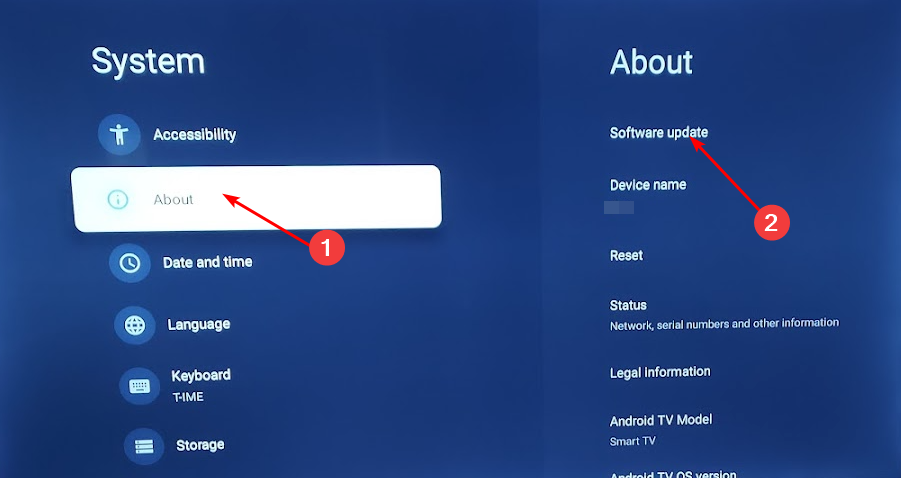
- Valitse Verkkopäivitys ja klikkaa Järjestelmän päivitys.
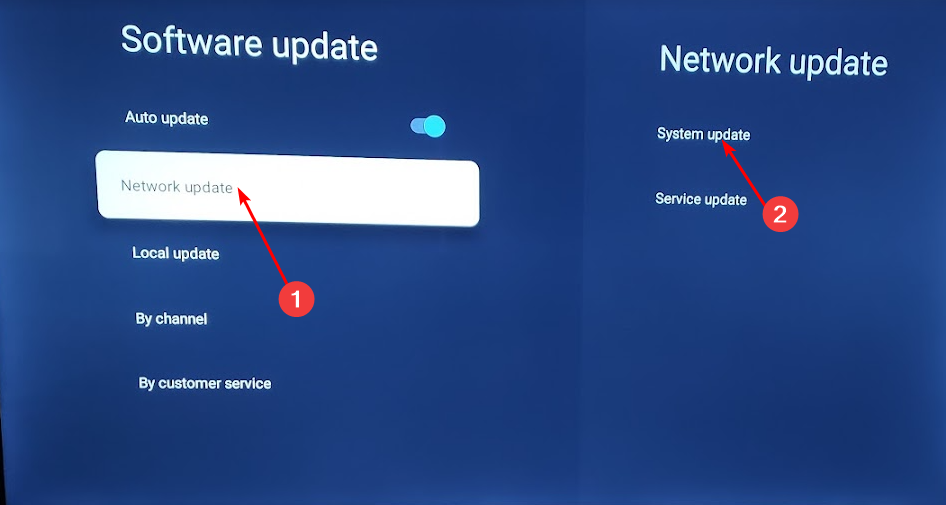
- Napsauta nyt Tarkista päivitys. Järjestelmäsi etsii saatavilla olevia päivityksiä.

- Aloitat joko päivitysten lataamisen tai saat viestin, että televisiosi on jo ajan tasalla.

2. Tyhjennä laitteesi välimuisti
- Lyö Windows -näppäintä ja napsauta sitten asetukset valikosta.

- Valitse vasemmasta ikkunaruudusta Järjestelmä, siirry sitten ikkunan oikealta puolelta kohtaan Varastointi.
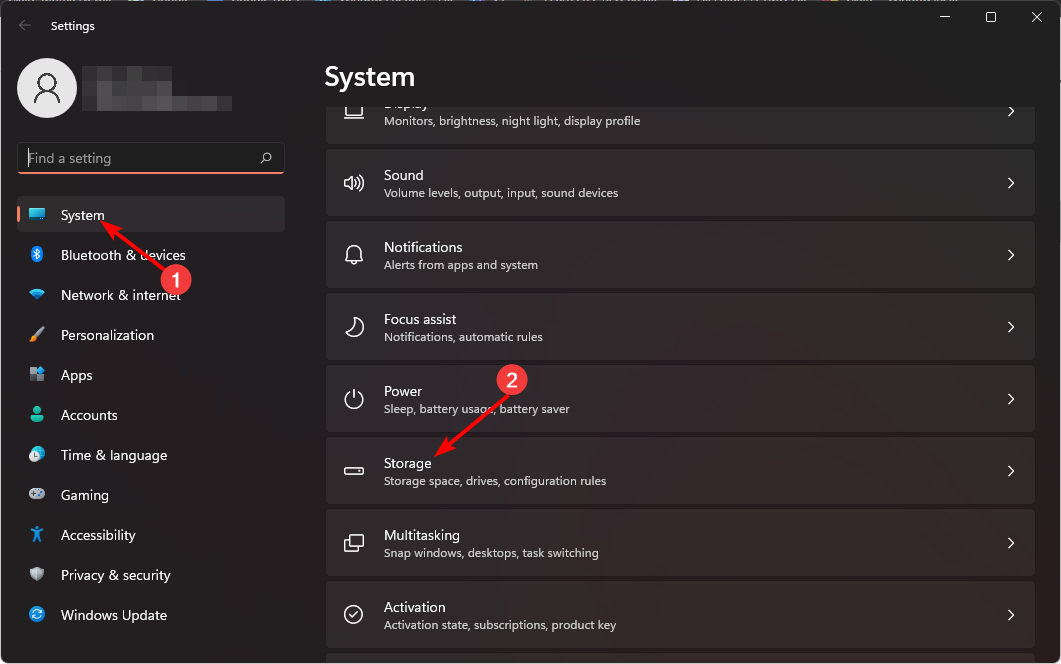
- Odota, että käyttöjärjestelmä tarkistaa ja arvioi järjestelmääsi tallennetut väliaikaiset välimuistitiedostot.
- Klikkaa Väliaikaiset tiedostot vaihtoehto.

- Eri välimuistitiedostot näkyvät nyt luettelossa.
- Vieritä alas, valitse sitten tiedostot, jotka haluat poistaa, ja napsauta Poista tiedostot -painiketta.

- Ponnahdusikkunassa Klikkaa Jatkaa suorittaaksesi prosessin loppuun.

- Nyt valitsemasi tiedostot on poistettu.
3. Päivitä näytön ajurit
- Lyö Windows avain, tyyppi Laitehallinta hakupalkissa ja napsauta Avata.
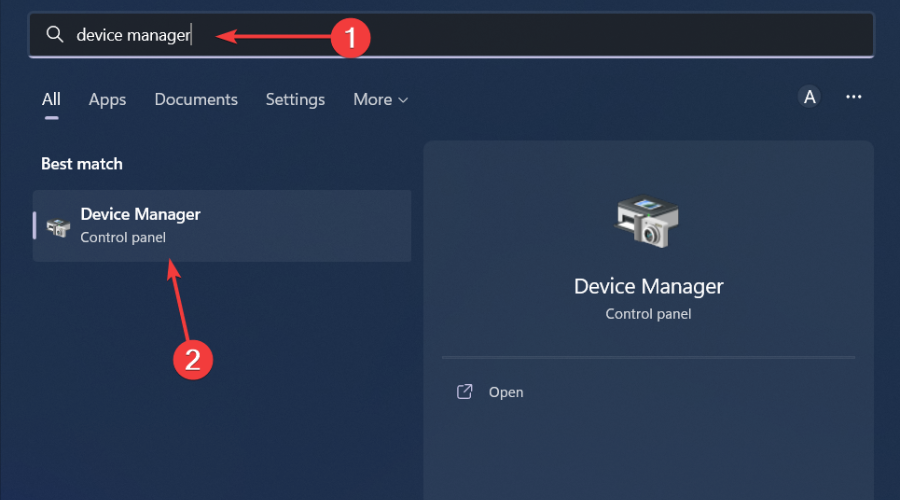
- Navigoida johonkin Näytön sovittimet Laajenna napsauttamalla hiiren kakkospainikkeella näytönohjainta ja valitsemalla Päivitä ohjain.
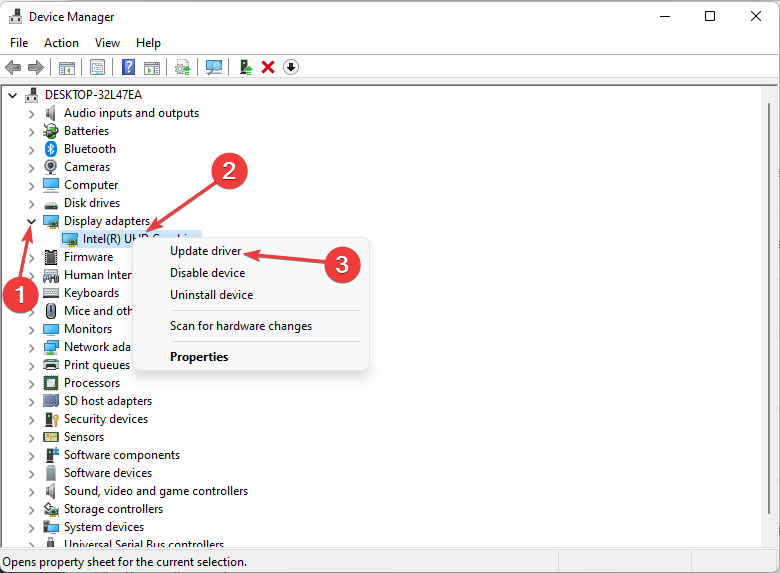
- Valitse Hae ohjaimia automaattisesti.

- Lataa ja asenna Outbyte Driver Updater -sovellus.
- Käynnistä ohjelmisto ja odota, että sovellus havaitsee kaikki yhteensopimattomat ohjaimet.
- Nyt se näyttää luettelon kaikista viallisista ohjaimista, joista voit valita ne Päivittää tai Jättää huomiotta.

- Klikkaa Päivitä ja ota valitut käyttöön ladata ja asentaa uusimmat versiot.
- Käynnistä tietokoneesi uudelleen varmistaaksesi tehdyt muutokset.
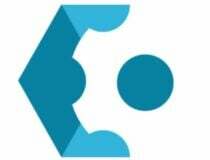
OutByte
Pidä GPU virheettömässä tilassa murehtimatta mahdollisista ajuriongelmista.4. Poista VPN käytöstä / ota käyttöön
- paina Windows näppäintä ja valitse Asetukset.

- Valitse seuraavaksi Verkko ja internet ja klikkaa VPN oikeanpuoleisessa valikossa.
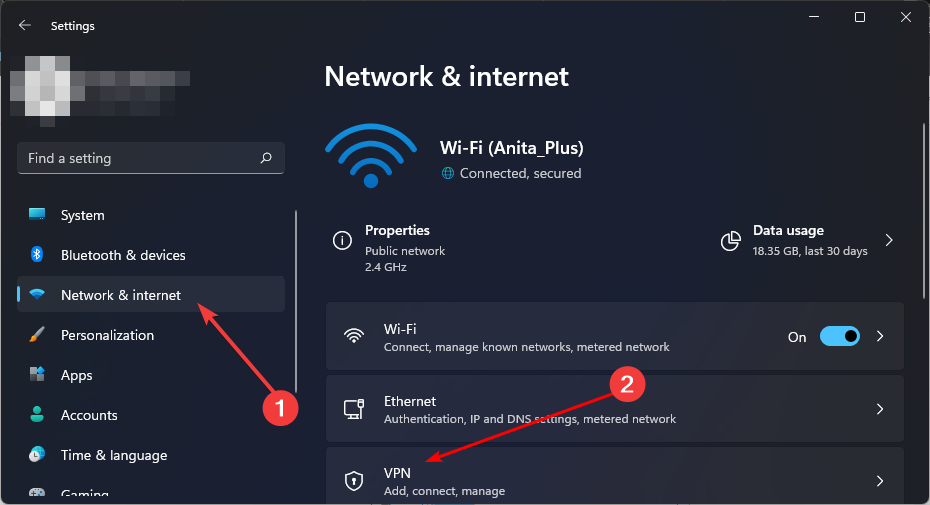
- Valitse VPN-yhteys, jonka haluat poistaa käytöstä, napsauta avattavaa valikkoa ja valitse Poista.
- Jos haluat lisätä, noudata vastaavia ohjeita.
Joissakin tapauksissa jotkut sovellukset pitävät Freeview Play ei välttämättä toimi edes VPN: n kanssa. Yleensä ongelma on se, että käytät ilmaista VPN: ää. Olemme jo käsitelleet syitä, miksi ilmaiseen VPN: ään ei voi luottaa, joten voit paremmin saada maksullinen VPN-palvelu se on paljon tehokkaampaa.
5. Poista välityspalvelin käytöstä
- paina Aloitusvalikko -kuvake ja valitse asetukset.

- Klikkaa Verkko ja Internet vasemmassa ruudussa, vieritä sitten alas ja napsauta Välityspalvelin oikeassa ruudussa.
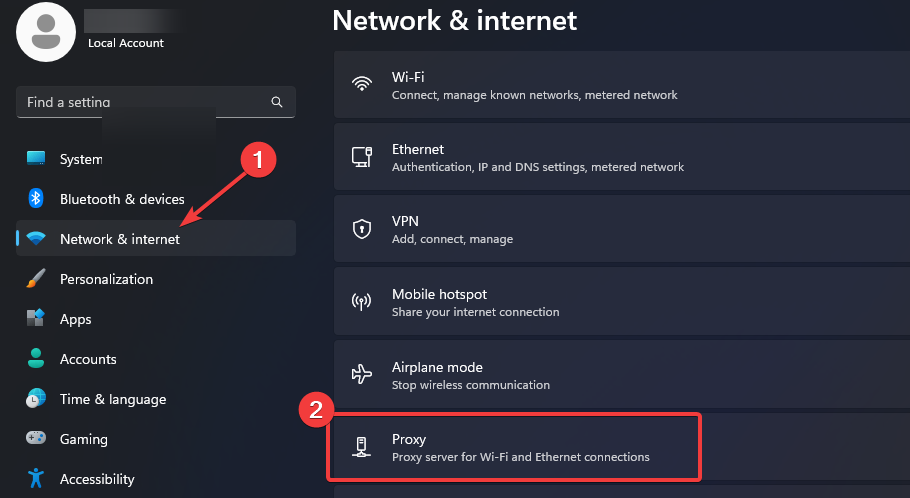
- Valitse Muokata vieressä Käytä välityspalvelinta vaihtoehto sisään Manuaalinen välityspalvelinasetus osio, kytke pois päältä Käytä välityspalvelinta ja klikkaa Tallentaa.

6. Nollaa verkkosi
- Lyö Windows näppäintä ja napsauta asetukset.

- Navigoida johonkin Verkko ja internet.
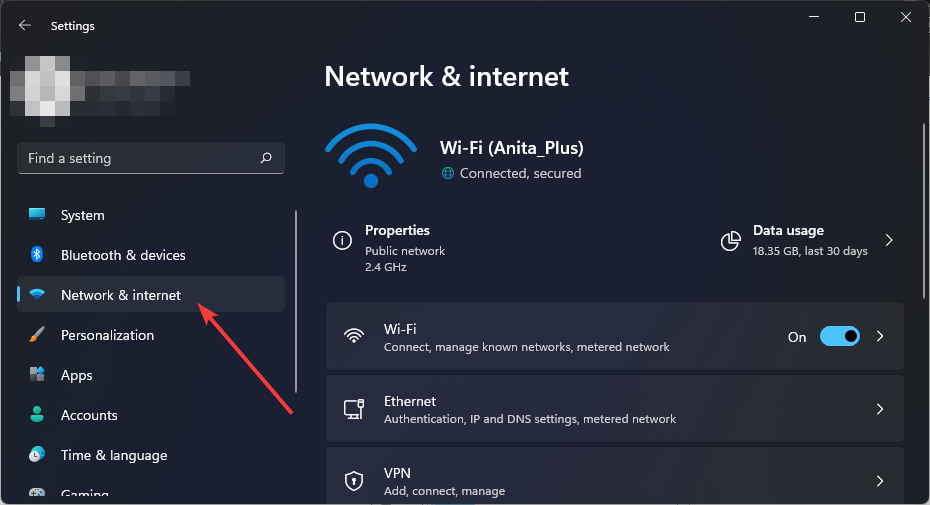
- Valitse Verkon lisäasetukset.
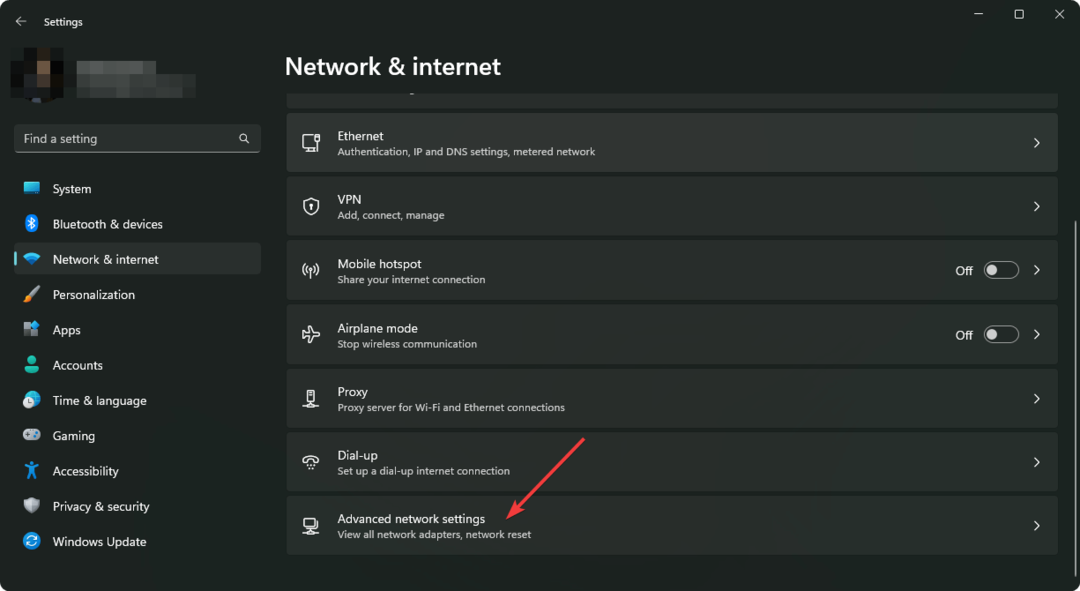
- Klikkaa Verkon nollaus.
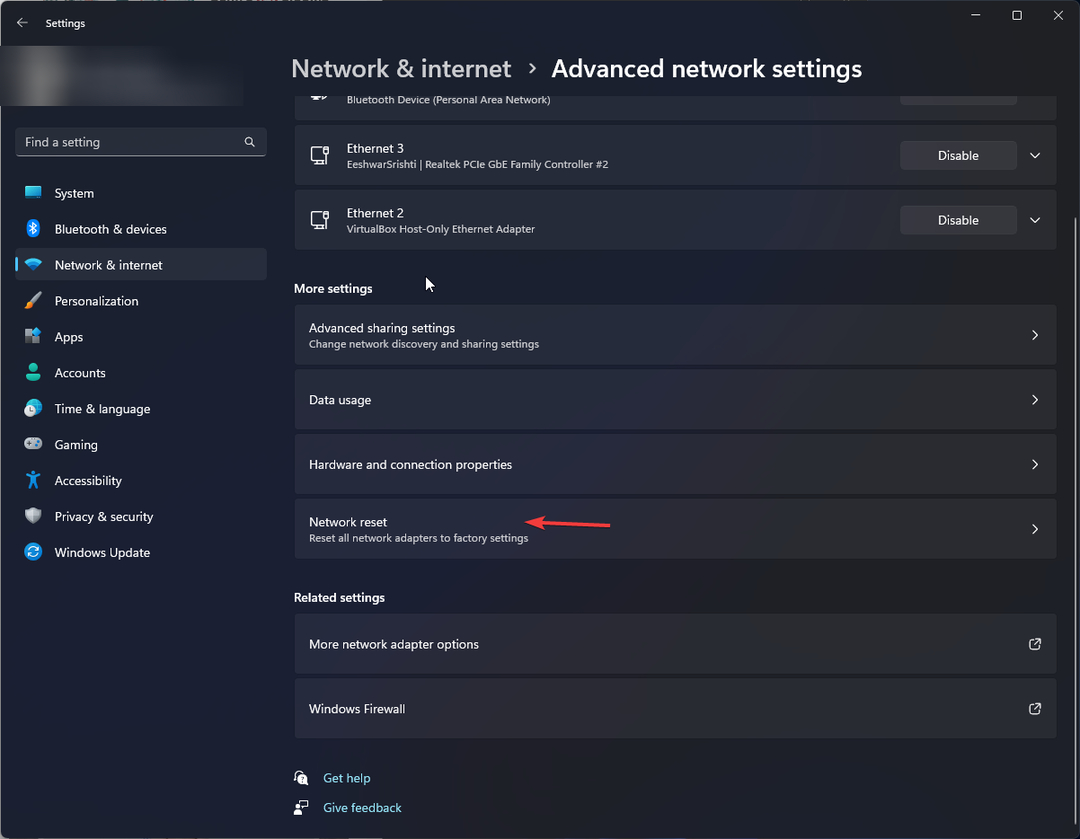
- Paina seuraavaksi Palauta nyt -painiketta.
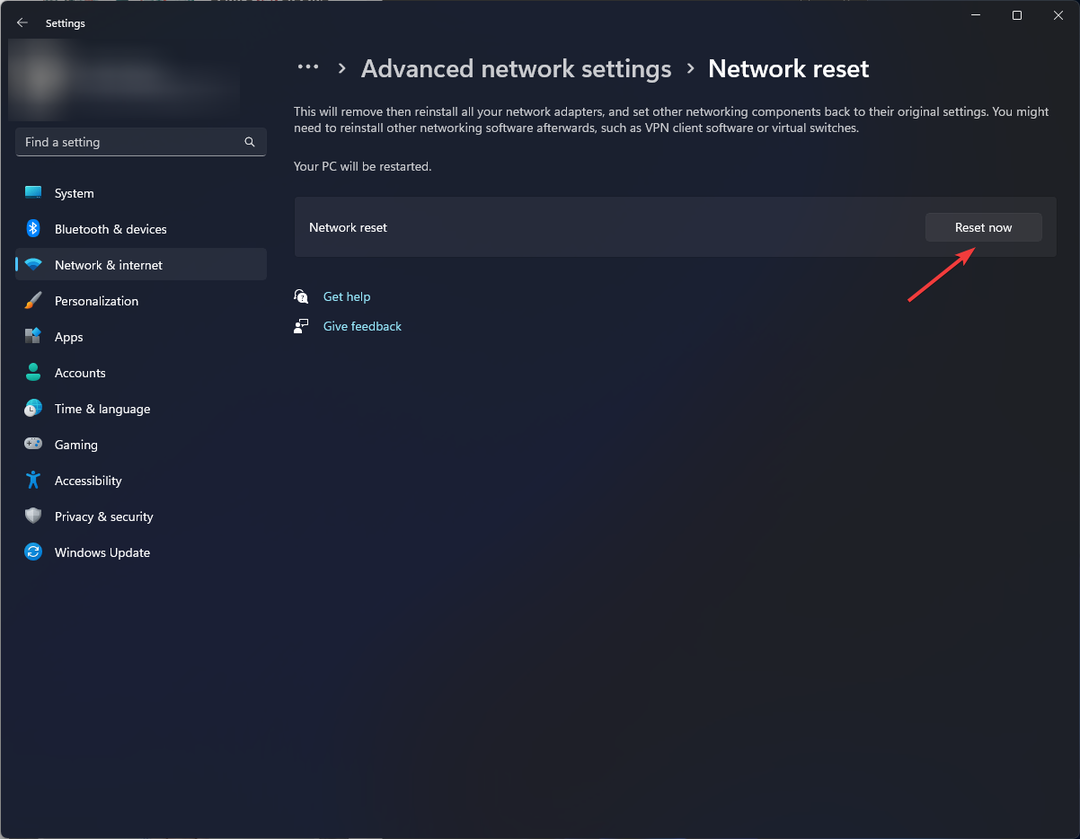
7. Korjaa/nollaa Freevee-sovellus
- Lyö Aloitusvalikko -kuvaketta tehtäväpalkissa ja napsauta asetukset.

- Klikkaa Sovellukset vasemmasta ruudusta ja valitse sitten Sovellukset ja ominaisuudet oikeassa ruudussa.

- Navigoida johonkin Freevee sovellus, napsauta kolmea ellipsiä ja valitse Edistyneet asetukset.
- Vieritä alas ja valitse Korjaus.
- Jos se ei poista virhettä, palaa takaisin ja valitse Nollaa.
- Character AI Yritä uudelleen -virhe: Kuinka korjata tämä verkkovirhe
- Virhe todennuksen yhteydessä Venmolla: 6 tapaa korjata se
- Korjaus: Immersive Reader ei toimi OneNotessa
- TypingClub ei toimi Windows 11:ssä? Tässä on mitä tehdä
- Mitä JWT vanhentunut tarkoittaa ja kuinka korjata se helposti
8. Asenna FreeVee uudelleen
- Lyö Aloitusvalikko -kuvaketta tehtäväpalkissa ja napsauta asetukset.

- Klikkaa Sovellukset vasemmasta ruudusta ja valitse sitten Sovellukset ja ominaisuudet oikeassa ruudussa.

- Navigoida johonkin Freevee sovellus, napsauta kolmea ellipsiä ja valitse Poista asennus.
- Käynnistä Microsoft Store, etsi Freevee-sovellus ja napsauta Saada.
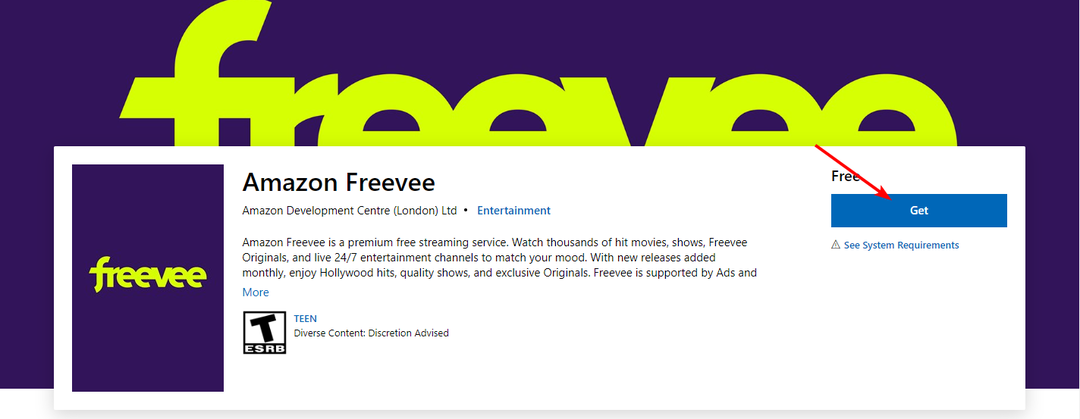
- Seuraa näytön ohjeita ja yritä uudelleen.
Mitkä ovat vianetsintävinkit Freevee-laitteiden virhekoodien ratkaisemiseksi?
- Ota käyttöön automaattiset laiteohjelmistopäivitykset välttääksesi yhteensopivuusongelmia, koska Freevee-sovellus saa päivityksiä usein.
- Varmista, että kaikki kaapelit on kytketty oikein HDMI-, Ethernet- ja USB-liitännöistä. Jos kaapeleita ei ole kytketty oikein, tämä voi aiheuttaa viestintäongelmia.
- Tarkista aina laitteiston yhteensopivuus, erityisesti HDMI-kaapeleiden ja -porttien osalta. Esimerkiksi Freevee vaatii HDCP-yhteensopivia kaapeleita.
- Tyhjennä säännöllisesti selaimesi välimuisti ja evästeet sekä kaikki muut sovellukset, jotka saattavat häiritä suoratoistosovellustasi.
Lukuun ottamatta virhekoodeja, kuten tämä ja Amazon koodi 2063, saatat myös kyllästyä ohittamattomiin mainoksiin. Tietysti se on hinta, jonka joudut maksamaan sisällön katsomisesta ilmaiseksi, mutta jos olet saanut niistä tarpeeksesi, voit aina estää mainokset älytelevisiossasi.
Tämä päättää oppaamme Freevee-virhekoodiin ITV-101. Toivomme, että tämä artikkeli oli hyödyllinen ja ymmärrät nyt paremmin, mikä aiheuttaa tämän virheen ja kuinka korjata se.
Jos olet kokeillut muita sinulle toimivia ratkaisuja, jaa ne kanssamme alla olevassa kommenttiosassa.


